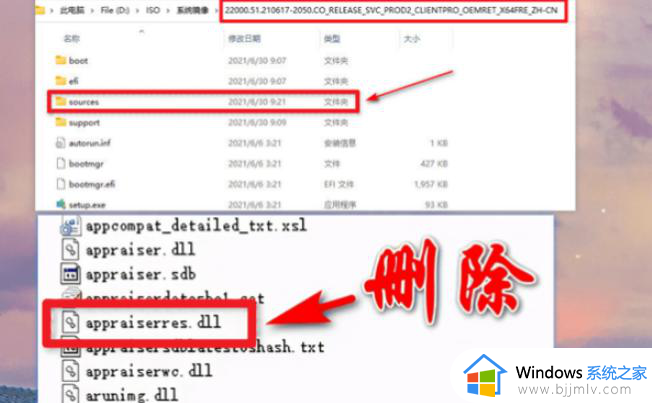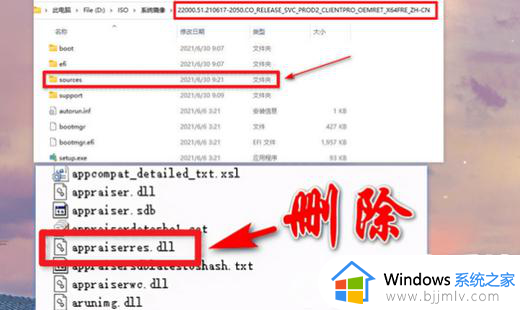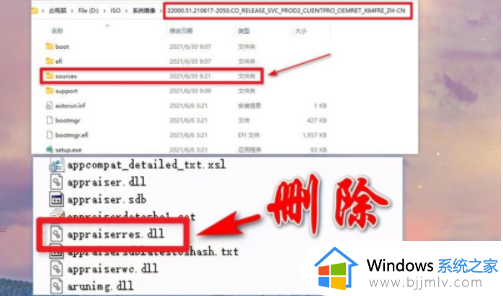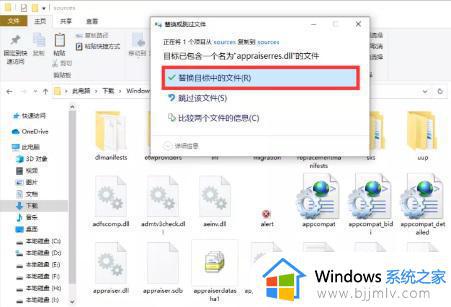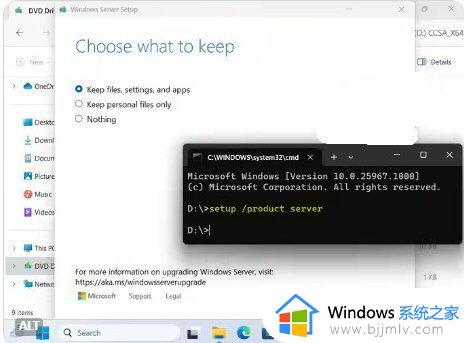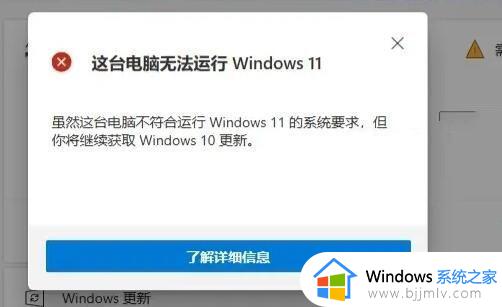win11安装绕过检测最新方法 怎么绕过win11最低硬件要求
在微软正式发布win11系统的同时,我们也都知道电脑想要安装时需要满足最低硬件配置要求,同时在win11系统安装的过程中,也会对电脑的硬件配置进行检测,防止出现硬件不满足而安装成功的情况出现,那么怎么绕过win11最低硬件要求呢?在文本中小编就给大家带来win11安装绕过检测最新方法。
具体方法如下:
1、首先开机按启动热键f2或者del等键进入电脑主板的bios设置,依次点击“OC(超频)→CPU features(处理器属性)→Eexecute disable bit(执行禁用位)”,最后将其设置为“Enabled(启用)”即可。
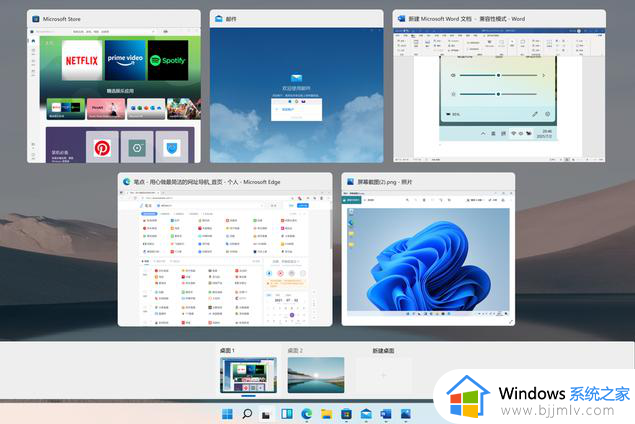
2、然后安装win11之前先备份电脑重要文件到移动硬盘,防止数据丢失,下载好win11系统镜像文件,将ISO镜像文件解压并打开其中的sources文件,删除里面的“appraiserres.dll”文件。
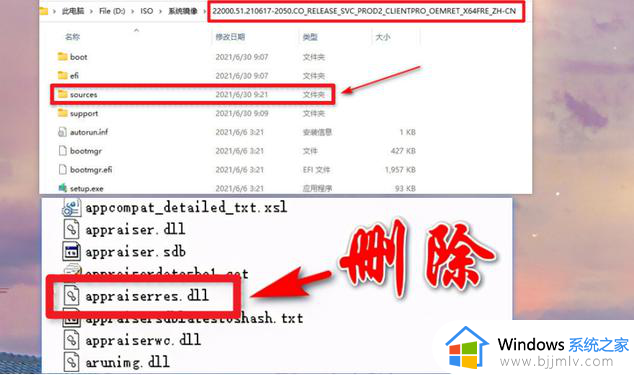
3、删除之后继续点击运行“Setup.exe”,进入安装向导点击“更改安装程序下载更新方式”,完成后记得断开电脑的网络,在【获取更新、驱动程序和可选功能】界面,选择“不是现在”。
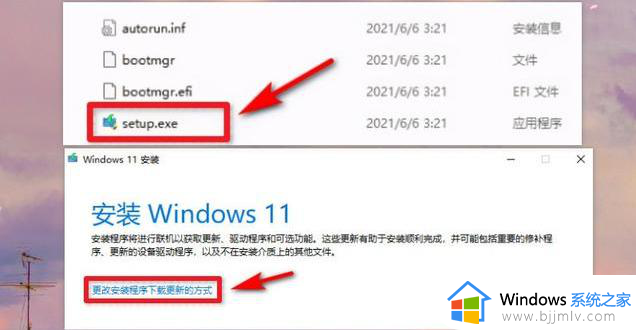
4、记得断开电脑的网络,使其处于没有网络的状态,然后向导显示【正在获取更新】,只需耐心等待即可。
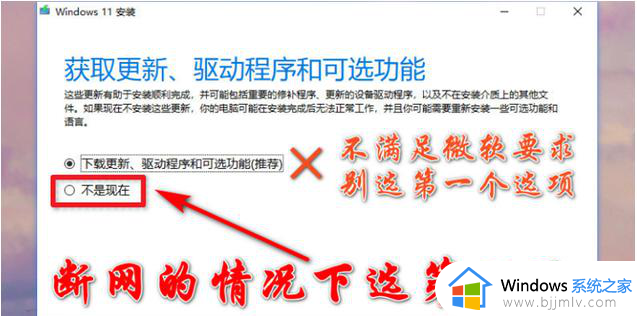
5、当出现【选择要保留的内容】,建议选择第一项,保留个人文件和应用,也便于后期回退到win10系统,这项大家根据自己的情况选择即可。
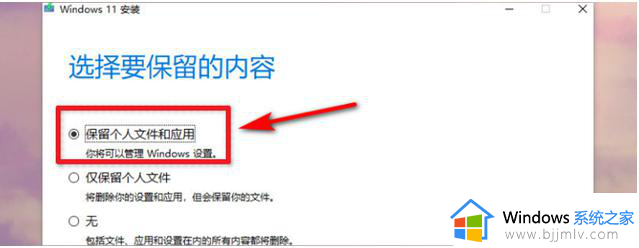
6、完成后系统开始【安装windows11】系统,当升级安装完成就可以体验新的win11系统了。
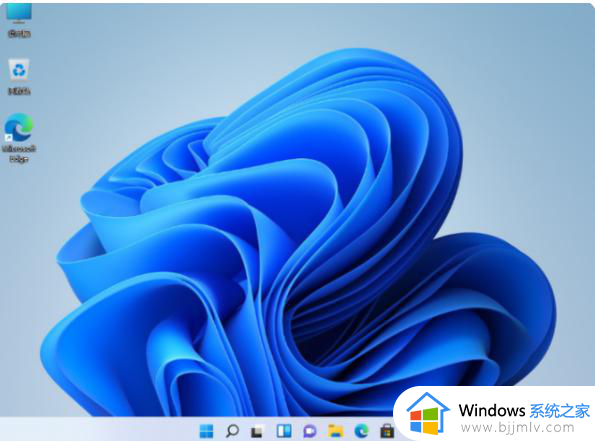
上述就是小编给大家介绍的一篇win11安装绕过检测最新方法了,有遇到过相同问题的用户就可以根据小编的步骤进行操作了,希望能够对大家有所帮助。